Anatoa flash ya bootable daima ni muhimu. Kompyuta imevunjika, OS inaendesha polepole, unahitaji kufunga Linux ... Kuna maelfu ya hali hiyo, lakini kuna suluhisho moja tu. Katika makala hii tutaangalia jinsi ya kufanya bootable Linux USB flash drive.
Rufus ndio chaguo la kawaida na salama la kurekodi. Ya pili nyuma yake ni UltraISO - ikiwa matatizo yoyote yanatokea, unapaswa kuitumia. Naam, ikiwa hakusaidia, basi UNetBootIn itakuja kuwaokoa.
Rufus ni programu ya Windows ambayo hukuruhusu kuunda diski ya boot, pamoja na Linux. Ili kuunda gari la bootable la USB flash, pakua kwanza Rufus. Sasa unahitaji kupakua usambazaji unaohitajika wa Linux kama picha ya ISO. Baada ya upakuaji kukamilika, fungua programu.
Tunaacha vigezo vyote kama chaguo-msingi, chagua tu diski tunayohitaji na badala ya FreeDOS, chagua picha ya ISO na uonyeshe njia yake na kifungo cha kulia cha orodha. Kwa mfano, usakinishaji wa Ubuntu 16.04 ungeonekana kama hii:
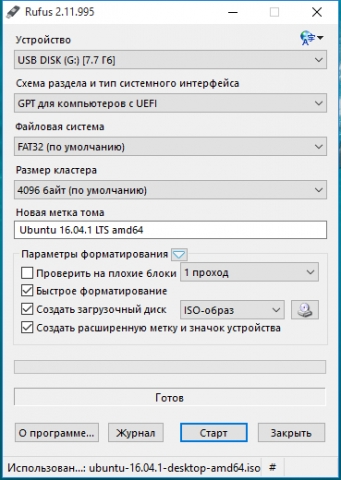
Bonyeza "Anza". Wote! Sasa una kiendeshi chako cha USB cha bootable. Soma hapa chini kwa maelezo ya jinsi ya kuizindua.
Kutengeneza kiendeshi cha USB flash inayoweza kusomeka kupitia UNetBootIn
UNetBootIn ni programu-tumizi ya jukwaa-msingi iliyoundwa kuunda diski za kuwasha kwa usambazaji wa Linux. Unaweza kuipakua.
Ili kuunda gari la bootable la USB flash, kuna njia mbili. Ya kwanza ni kuchagua usambazaji kutoka kwa orodha hapo juu:
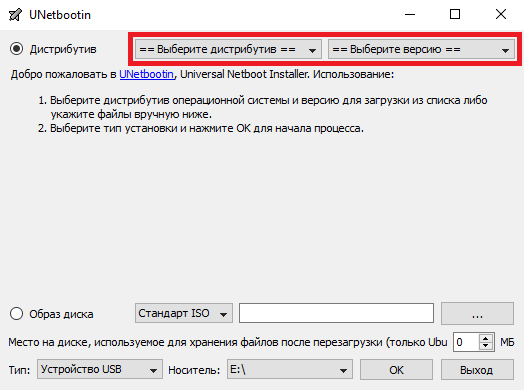
Njia ya pili ni kupakua picha na kuichagua kwenye uwanja ulio hapa chini:

Baada ya uteuzi, bonyeza "Sawa". Hifadhi ya bootable flash itawekwa.
Muhimu! Ni bora kupakua picha ya ISO ya mfumo mwenyewe, vinginevyo programu haihakikishi upya na umuhimu wake!
Kuunda gari la USB flash la bootable kwa kutumia UltraISO
UltraISO ni programu inayolipwa ya kufanya kazi na picha za ISO. Ili kuunda gari la bootable la USB flash, unaweza kutumia toleo la majaribio la programu.
Pakua programu kutoka kwa tovuti rasmi. Baada ya usakinishaji, tutachagua kutumia kipindi cha majaribio cha siku 30.

Sasa hebu tufungue picha ya ISO iliyopakuliwa awali:
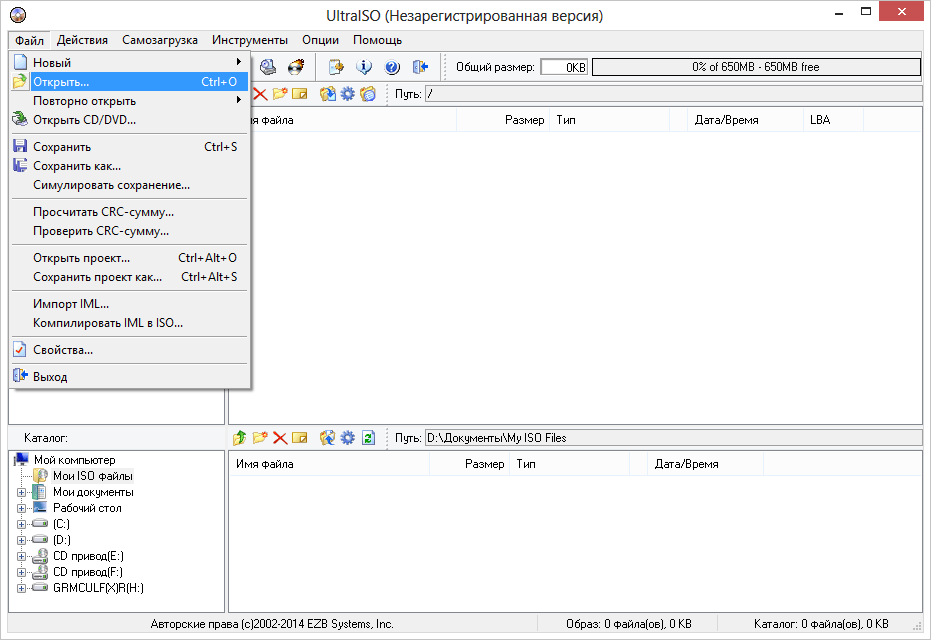
Ili kuunda gari la bootable la USB flash, unahitaji kupata menyu ya "Boot" na uchague "Choma picha ya diski ngumu" ndani yake:

Hapa tunachagua diski inayotaka, na pia chagua njia ya kurekodi ya USB-HDD+ v2 - inahakikisha gari la flash litafanya kazi karibu na BIOS yoyote:
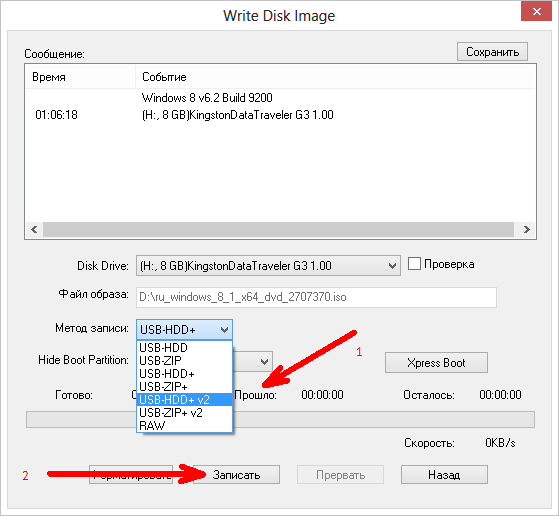
Bonyeza "Rekodi". Onyo juu ya kupangilia gari la flash itaonekana. Bonyeza "Sawa".

Ni hayo tu, mchakato umeanza. Tunasubiri kurekodi kukamilika.
Jinsi ya boot kutoka kwa gari la flash kupitia BIOS
Ili kuzindua BIOS, tumia moja ya funguo zifuatazo (zilizoorodheshwa kwa utaratibu wa kupungua kwa uwezekano wa uendeshaji).
- FUTA
Muhimu! Ikiwa una laptop ya Lenovo, kisha jaribu kutumia mchanganyiko wa Fn + F12!
UNetbootin ni programu ndogo ambayo inakuwezesha kuunda disks za bootable kwenye anatoa za USB au vyombo vya habari vingine vya macho kwa matoleo tofauti ya mfumo wa uendeshaji wa Linux.
Miaka michache iliyopita, diski za laser zilitumiwa sana kusanikisha mifumo ya kufanya kazi. Hata hivyo, vyombo vya habari vile vina hasara fulani. Diski za laser zinakabiliwa sana na uharibifu wa mitambo, ambayo inasababisha kutokuwa na uwezo wa kusoma faili fulani na ufungaji usio sahihi wa mfumo wa uendeshaji. Kwa kuongeza, kasi ya kusoma faili ndogo kutoka kwa diski ilikuwa polepole sana.
Leo hali imebadilika sana. Hii ilitokana na ukuaji wa haraka wa uwezo wa anatoa flash. Lazima uwe na kiendeshi cha USB cha angalau GB 1 ili kusakinisha mfumo wa uendeshaji kwenye kompyuta yako. Ili kugeuza gari la flash kwenye diski ya ufungaji, unahitaji kutumia programu ya UNetbootin. Unaweza kupakua programu bila malipo kabisa.
Jinsi programu inavyofanya kazi
Hapo awali, unahitaji kupakua na kusanikisha programu ya UNetbootin, baada ya hapo unaweza kuanza kujijulisha na programu. Madhumuni ya matumizi ni kuunda disks za ufungaji kwenye anatoa za portable na partitions za gari ngumu. Ili kufanya hivyo, unahitaji kuchagua picha ya ISO, taja diski ambayo mfumo wa uendeshaji utawekwa na bofya OK ili kuanza mchakato.
Ikiwa hakuna picha kwenye Kompyuta yako, unaweza kuchagua toleo lolote la Linux au BSD kwenye tovuti ambayo programu hutoa. Unaweza kufanya kazi na programu kwenye karibu mifumo yote ya uendeshaji ya Windows.
Vipengele vya maombi
Programu inakuwezesha kutumia picha mbalimbali za ISO za Linux na BSD OS. Kwa kuongeza, programu inaonyesha rasilimali ambazo unaweza kupakua faili muhimu. Kwa kuongeza, shirika la UNetbootin hutoa chaguo la disk au gari la kubeba kwa ajili ya kufunga mfumo wa uendeshaji. Inawezekana pia kuchagua kiasi cha nafasi ya disk ili kuhifadhi nafasi baada ya kuanzisha upya.
Faida na hasara za maombi
Programu ya UNetbootin inakuwezesha kuunda disks za bootable kutoka kwa anatoa flash kwa ajili ya kufunga mifumo ya uendeshaji ya Linux na BSD. Kwa kuongeza, programu ina uwezo wa kufunga matoleo tofauti ya mifumo ya uendeshaji.
Huduma ina ujanibishaji wa lugha ya Kirusi. Shukrani kwa interface rahisi, kufanya kazi na programu ni rahisi sana. Kwa kuongeza, unaweza kupakua programu bila malipo kabisa, ambayo itawawezesha kila mtu kuiweka kwenye kompyuta zao.
Moja ya vipengele hasi ni ukosefu wa uwezo wa kuunda ufungaji anatoa USB kwa mfumo wa uendeshaji Windows.
Kwa ujumla, UNetbootin ni maombi mazuri ambayo inakuwezesha kuunda disks za ufungaji kutoka kwa gari lolote la kubebeka au kizigeu cha gari ngumu. Huduma ni kamili kwa watumiaji wa mifumo ya uendeshaji ya Linux na BSD. Chanzo kinaweza kuwa picha ya ISO iliyopo kwenye kompyuta. Kwa kuongeza, pakua usambazaji wa mfumo wa uendeshaji kutoka kwa mtandao.
Programu inaweza kusakinishwa kwenye toleo lolote la mfumo wa uendeshaji wa Windows. Ikiwa unahitaji kusakinisha Linux au BSD OS kwenye kompyuta yako, unapaswa kutumia programu hii. Hata hivyo, ni muhimu kuzingatia kwamba mpango haukuruhusu kuunda disks za bootable kwa mifumo ya uendeshaji ya Windows.
Lazima upakue programu kutoka kwa rasilimali rasmi ya msanidi programu au tovuti inayoaminika ili uweze kuunda diski za bootable kutoka kwa viendeshi vya flash vya mifumo ya uendeshaji ya Linux na BSD. Inashauriwa kuendesha mfumo wa usalama wa kompyuta ambao utazuia majaribio yote ya virusi na mambo mabaya ya kupenya mfumo wa uendeshaji.
Leo nataka kukuambia jinsi unaweza kuunda kwa urahisi USB Live kwa kutumia programu ya UNetbootin.
Kwa wale ambao hawaelewi kabisa kwa nini hii inahitajika, nitasema kwamba Live USB ni gari ambalo limeunganishwa kwenye kompyuta kupitia USB (kwa upande wetu, ni gari la flash) ambalo mfumo wa uendeshaji umewekwa, ambao. inaendesha kutoka kwa media hii na hauitaji usanikishaji kwenye gari ngumu. . Anatoa flash vile inaweza kutumika kujitambulisha na mfumo mpya wa uendeshaji na ufungaji wake zaidi. Wanaweza pia kutumika kurejesha data au utendaji wa kompyuta. Kwa kuongezea, watu wengi hutumia USB Moja kwa Moja kama mfumo wa uendeshaji unaobebeka, ambao katika hali zingine unaweza kusaidia sana.
Kutokana na vipengele vingine vya kufunga OS kwenye gari la USB, ni rahisi kutumia programu maalum kwa madhumuni haya, mmoja wao ni UNetbootin.
Inasakinisha UNetbootin
Kwa hivyo, kama kawaida, kwanza unahitaji kusanikisha programu. Watumiaji wa Ubuntu wanaweza kufanya hivyo moja kwa moja kutoka kwa hazina ya kawaida na amri:
Sudo apt-get install unetbootin
Kwa wale ambao hawana chaguo hili, nenda kwenye tovuti ya programu na uchague jukwaa linalohitajika kwenye ukurasa kuu. UNetbootin inapatikana kwa Windows Linux na Mac. Pakua. Baada ya kupakua, fungua programu.
UNetbootin inahitaji nenosiri la msimamizi, ingiza na sasa unaweza kuanza kuunda USB ya moja kwa moja.
Kuunda LiveUSB kwa kutumia UNetbootin
Hakuna kitu ngumu hapa. Kwanza kabisa, unahitaji kuchagua picha ya usambazaji.
Programu yenyewe inaweza kupakua picha ya mfumo kutoka kwa mtandao. Ili kufanya hivyo, unahitaji kuchagua "Usambazaji" juu ya skrini, kisha uchague usambazaji unaohitajika na toleo lake.

Unaweza pia kuunda USB Moja kwa Moja kutoka kwa picha iliyopakuliwa awali. Ili kufanya hivyo, angalia kipengee cha "Picha ya Disk", kisha chagua aina ya picha, kuna chaguo "Floppy disk" (hujui) na "ISO". Baada ya hayo, unahitaji kuelekeza programu kwenye njia ya faili yetu.

Ifuatayo, chagua aina ya midia. UNetbootin inaweza kufunga mfumo wote kwenye gari la flash na kwenye gari ngumu. Tunachagua gari la flash. Baada ya hayo, chagua vyombo vya habari yenyewe, kwangu ni gari la flash /dev/sdb1. Na sasa unaweza kubofya "Sawa" na uundaji wa Live USB utaanza.


Baada ya kukamilika, UNetbootin itatoa kutoa kuanzisha upya kompyuta ili tuweze kuwasha kwenye USB Moja kwa Moja iliyoundwa hivi karibuni, au tu kuondoka kwenye programu. Kila kitu hapa ni juu yako kuchagua.

Watu wengi bado wanakumbuka nyakati ambazo njia pekee ya boot mfumo wa uendeshaji ilikuwa kutumia diski za floppy. Kisha CD na DVD zilionekana. Hata hivyo, vifaa hivi vyote havikutoa kubadilika na urahisi ambao vyombo vya habari vya USB vinaweza kujivunia leo. Miaka michache tu iliyopita ilikuwa ngumu kufikiria kuwa kutoka kwa chip ndogo iliyounganishwa na kiunganishi cha USB itawezekana kupakia OS, kuisanikisha, au hata kuchoma toleo la moja kwa moja kwenye gari la flash ili kuwasha kutoka kwake na kufanya kazi kana kwamba. sisi walifanya hivyo na gari ngumu. Leo, kuunda USB ya moja kwa moja inayoweza kusongeshwa inachukua dakika chache, na kama zana tunapendekeza kuzingatia matumizi ya bure ya UNetbootin.
Pakua na ufanye kazi mara moja, kwani hakuna usakinishaji unaohitajika. Mpango huo unatupa njia mbili za kuunda gari la bootable la USB flash. Njia ya kwanza ni kuchagua usambazaji. Kabla ya kufanya Live USB kwa kutumia UNetbootin, tunapaswa kuchagua moja ya usambazaji katika orodha, pamoja na toleo lake. Wakati wa kuchagua chaguo lolote, tunaona maelezo mafupi.
Njia ya pili ni kuwezesha chaguo Picha ya diski na uchague faili katika umbizo la ISO. Leo kuna picha za kutosha zilizopangwa tayari za matoleo ya Live CD/DVD ya mifumo mingi ya uendeshaji kwenye mtandao, na kupakua picha ya ISO si vigumu.
Usisahau kuchagua aina ya kifaa, kwa upande wetu ni Kifaa cha USB. Pia tunataja vyombo vya habari kwa kuchagua barua ya gari inayofanana na gari la kushikamana la flash. Baada ya kusanidi vigezo vyote, bonyeza kitufe .

Mchakato wa kunakili data kwenye gari la flash huonyeshwa kwenye dirisha tofauti, ambapo faili zilizonakiliwa na asilimia ya faili zisizofunguliwa zinaonyeshwa.

Kumbuka kuwa katika hatua ya 3, ikiwa usambazaji umechaguliwa, UNetbootin kwanza inapakua toleo lake la netinstall kutoka kwa tovuti ya watengenezaji, na kisha inakili faili kwenye gari la USB.

Baada ya kuunda USB Moja kwa Moja inayoweza kuwashwa, unaweza kuijaribu kwa vitendo kwa kuwasha upya mfumo kwanza na kubainisha USB kama kifaa cha kwanza cha kuwasha kwenye BIOS (sio matoleo yote ya BIOS yanayotumia utendakazi huu).
Huduma hii ni muhimu kwa wale ambao wana nia ya mifumo mbadala ya uendeshaji, kwa sababu si kila mtu anayeweza kushughulikia ufungaji bila ujuzi maalum. Na matoleo ya moja kwa moja hukuruhusu kuanza na kufanya kazi na mfumo kana kwamba umewekwa tayari. Kwa kuongeza, matoleo ya moja kwa moja kawaida ni ndogo kwa ukubwa, ambayo inakubalika hata kwa anatoa zisizo na uwezo sana. Faida nyingine ni kwamba vifaa vya USB vina kasi zaidi kuliko viendeshi vya CD/DVD. Kwa ujumla, kutumia Live USB ni vyema kuliko CD/DVD, kwani mfumo unaweza kuhifadhi data ya muda kwenye media inayoweza kusomeka.
Hatimaye, tunaona kwamba kupakua usambazaji wa moja kwa moja kupitia UNetbootin kunaweza kuchukua muda mrefu. Labda itakuwa rahisi zaidi kuipakua kwa njia zingine (kupitia FTP, kupitia torrents), na kisha kuiunganisha kama picha kwenye programu. Wakati wa kuunda USB ya moja kwa moja ya bootable, UNetbootin haibadilishi mfumo wa uendeshaji (huduma nyingi zinazofanana hufanya hivyo), hivyo gari la flash linabaki kufanya kazi.
Sifa:
Lugha ya kiolesura: Kirusi, Kiingereza, nk.
Mfumo wa Uendeshaji: Windows 2000, XP, Vista, 7 au Linux
Ukubwa wa faili: 4.5 MB
Leseni: bure

Watumiaji wa kisasa wa kompyuta za kibinafsi na kompyuta ndogo wanazidi kutumia vifaa vya uhifadhi wa nje kama vile CD na DVD. Pengine haifai kuzungumza juu ya kutokuwepo kwao, kwa kuwa kwa muda mrefu wamebadilishwa na anatoa flash, ambayo, licha ya ukubwa wao mdogo, inaweza kuhifadhi makumi kadhaa ya gigabytes ya habari.
Kwa hiyo, ili kurekodi mfumo wowote wa uendeshaji kwenye PC yako, inatosha kuwa na gari ndogo ya flash na picha halisi ya OS hii sana juu yake. Ili kurekodi picha hizi, huduma maalum hutumiwa, moja ambayo ni mpango wa UNetBootin.
Kidogo kuhusu UNetBootin
UNetBootin ni programu ya jukwaa mtambuka inayoendeshwa kwenye mifumo ya Windows, Linux na Mac OS X. Kwa kutumia programu hii, mtumiaji anaweza kurekodi picha pepe ya Mfumo wa Uendeshaji wa Linux kwenye hifadhi yoyote ya nje ili kuitumia baadaye kwa usakinishaji na matumizi zaidi ya OS hii.
Sharti kuu la kurekodi sahihi kwa picha ya ISO kwa kutumia huduma hii ni kwamba nafasi ya bure ya gari lazima izidi saizi ya picha inayotumwa.
Kuunda picha
Ili kuanza, utahitaji gari la nje, lililopakuliwa Programu ya UNetBootin na usambazaji wa mfumo wa uendeshaji uliopakuliwa kutoka kwa tovuti rasmi ya watengenezaji au kutoka kwa tovuti nyingine ambayo umeithibitisha, ikiwa unataka kujenga maalum.
Ili kutengeneza picha halisi ya mfumo wa uendeshaji wa Linux, unahitaji kufanya yafuatayo:
- Fungua programu ya UNetBootin.
- Weka alama ya kuangalia karibu na kipengee Picha.
- Bonyeza " … ” karibu na mstari ulio karibu nayo na uchague usambazaji wa Linux uliopakuliwa.
- Chini kabisa ya dirisha mpango katika bidhaa Aina weka thamani Diski ya USB, na kwa uhakika Diski- njia ya gari la flash ambalo picha itaandikwa.
- Bofya sawa.

Baada ya hatua hizi, matumizi ya UNetBootin itaanza moja kwa moja kurekodi picha. Unaweza kufuatilia mchakato mzima kupitia dirisha la programu.


























